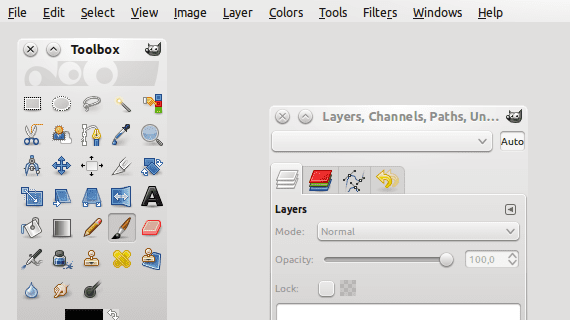
Crear un GIF animat a partir d'un vídeo a Linux és una tasca summament senzilla. Per a això necessitarem dues eines força populars en el món Linux: GIMP i OpenShot.
Començarem instal·lant els dos programes si és que no els tenim instal·lats ja en el nostre ordinador. Les dues aplicacions es troben en els repositoris oficials de Ubuntu i família, així que només cal obrir una consola i escriure la comanda:
sudo apt-get install gimp openshot
O bé veu al teu gestor de paquets preferit i instal manualment.
Per crear el nostre GIF primer obrim a OpenShot el vídeo d'el qual ho anem a extreure. Seleccionem el tros que desitgem, tallem i exportem com a successió d'imatges.
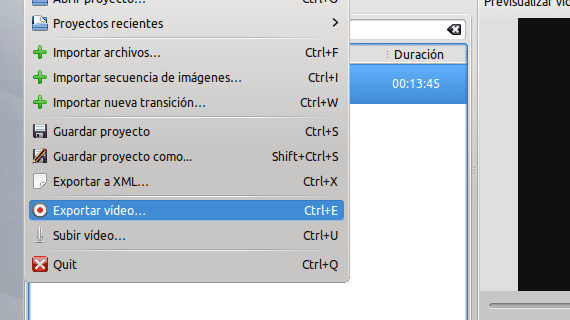
Ara obrim l'arxiu creat a OpenShot amb GIMP. Assegura't d'obrir-lo com a capes; per això veu a Arxiu i després a l'opció Obre com a capes.
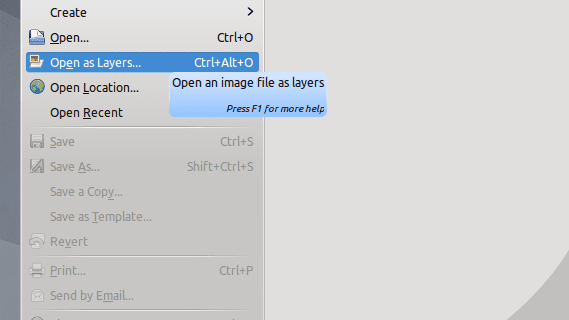
Un cop obert n'hi ha prou amb guardar l'arxiu en format GIF (Fitxer → Desa com).
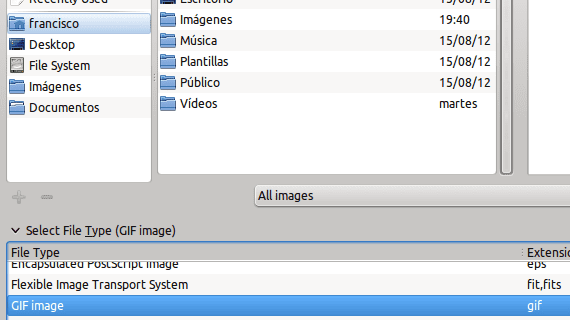
Seleccionem l'opció de Desa animació.
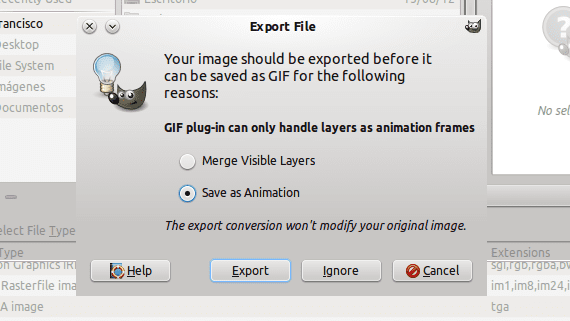
En l'últim pas selecciona les opcions de la teva preferència. Si no estàs segur pots deixar tot amb els seus valors per defecte.
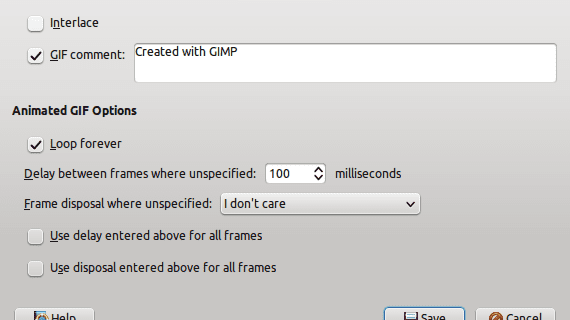
A punt, ja pots compartir la teva GIF amb el món. Cal assenyalar que, com tot en Linux, aquesta és només una manera de crear GIFs animats a partir de vídeos. Després abordarem altres mètodes.
Més informació - Publicat Ubuntu 12.04.1, Twitter s'uneix a la Fundació Linux, Integra l'aparença del Firefox en Kubuntu
font - Kuyné
gràcies ha persones com tu.
fa millor la nostra experiència en linux, i porta més enllà aquesta distro
segueix així campió
com es guarda una successió d'imatges en Open Shot? Jo només veig l'opció d'exportar però no n'hi ha cap que diu que és com successió d'imatges. ajuda
Excel·lent aportació!
Moltes gràcies per compartir.